ホームページ >ソフトウェアチュートリアル >オフィスソフトウェア >ワードラインの高さを設定する方法
ワードラインの高さを設定する方法
- WBOYWBOYWBOYWBOYWBOYWBOYWBOYWBOYWBOYWBOYWBOYWBOYWB転載
- 2024-03-20 17:50:06993ブラウズ
php Xiaobian Yuzai は、Word 文書の行の高さを設定する方法を教えてくれます。調整する必要があるテキスト段落を選択し、レイアウト タブの行間ボタンをクリックして、適切な行の高さの値を選択するだけです。この簡単な操作で文書がより美しく整然とし、読書体験が向上します。
Word 文書の行の高さの設定
1. まず、Word の行の高さを設定するテキストを選択し、テキストを右クリックして、表示されるページで [段落] をクリックします。 。
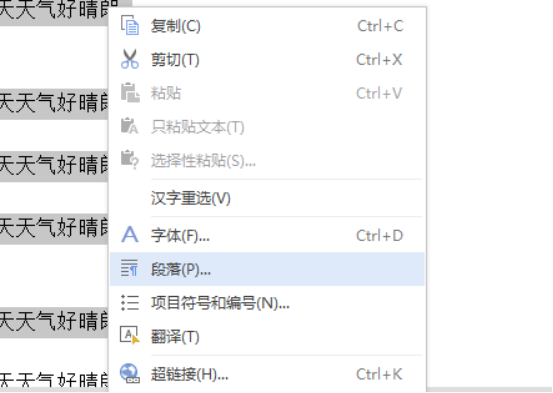
#2. 次に、[インデントと間隔] をクリックします。
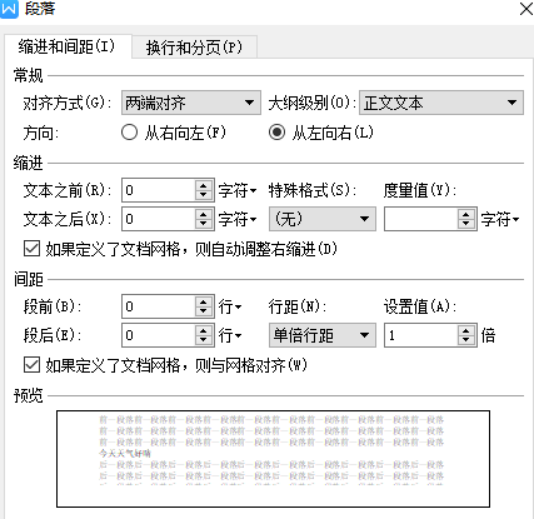
3. 「段落」の「行間」と「設定値」を確認します。通常は変更する必要はなく、デフォルトの単一行間をそのまま使用します。ただし、特別な要件がある場合は、自分で設定できます。まず「行間」の下三角をクリックし、「固定値」を選択し、「値の設定」から対応する値を設定します。
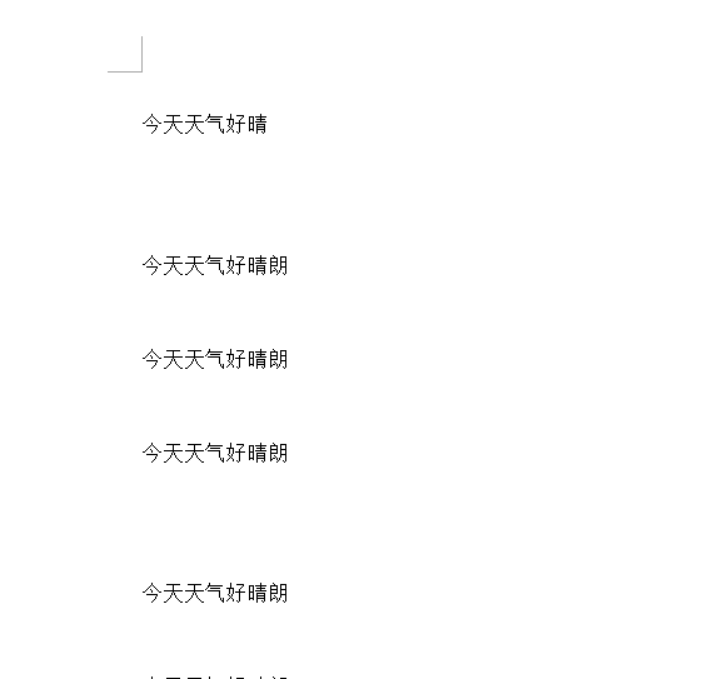
ワード表の行の高さを調整する方法
1. まず、変更する必要があるワード表ドキュメントを開きます。
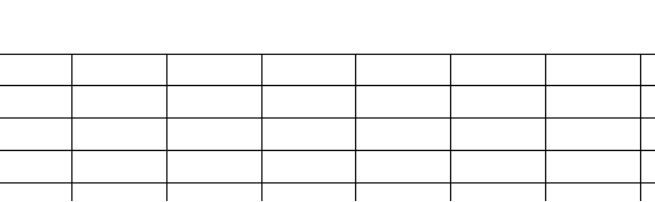
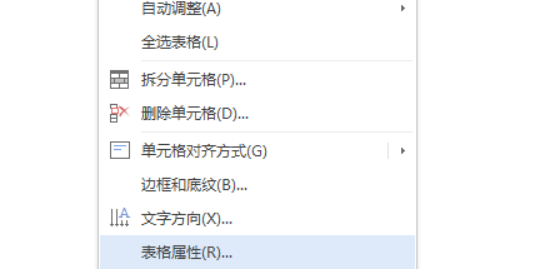
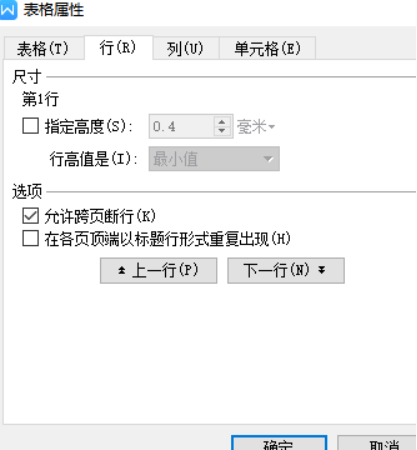
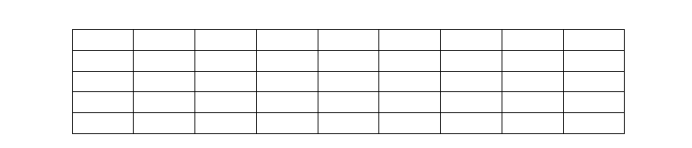
以上がワードラインの高さを設定する方法の詳細内容です。詳細については、PHP 中国語 Web サイトの他の関連記事を参照してください。
声明:
この記事はhuke88.comで複製されています。侵害がある場合は、admin@php.cn までご連絡ください。

